vectornator是一款非常优秀的矢量插画绘制软件,剪切蒙版是众多绘画软件都带有的功能之一,很多小伙伴不会使用剪切蒙版功能。本期内容为大家分享vectornator剪切蒙版工具在哪?vectornator剪切蒙版怎么用?以下是详细内容。
vectornator剪切蒙版位置:
1、打开vectornator软件,新建画布,进入vectornator绘图界面;
2、在画布中绘制两个图形,图形要有一上一下的叠加部分,再同时选中,下方会出现一条工具栏,工具栏中会出现一个面具的图标,这就是“剪切蒙版”工具。
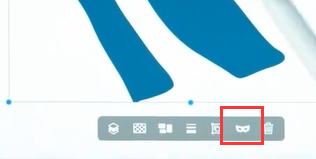
vectornator剪切蒙版教程:
1、打开vectornator软件,点击右上角的“+”加号,新建画布;
2、我们现在画布中绘制一个斑马的图案,在左侧工具栏中点击“矩形工具”,在斑马图案中间画一个矩形,并将矩形的颜色更改为粉色,点击“矩形”,下方会出现不透明度的图标,将矩形的不透明度调整一下;
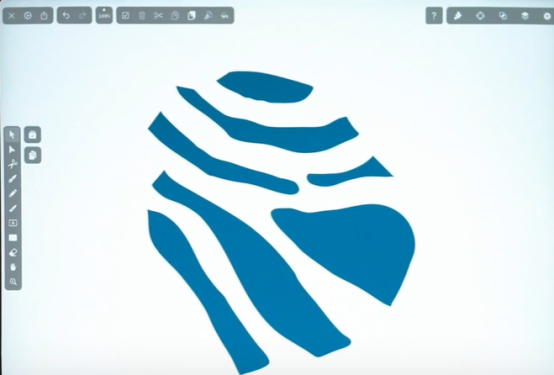
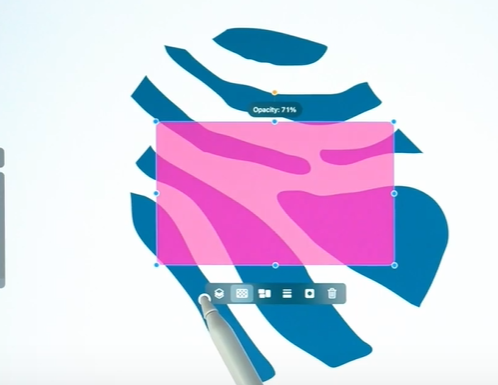
3、将ipad pencil从右上角往左下角滑动,将矩形和斑马图案全部选中,在下方的工具栏中点击“蒙版”图标,剪切蒙版就应用成功了。
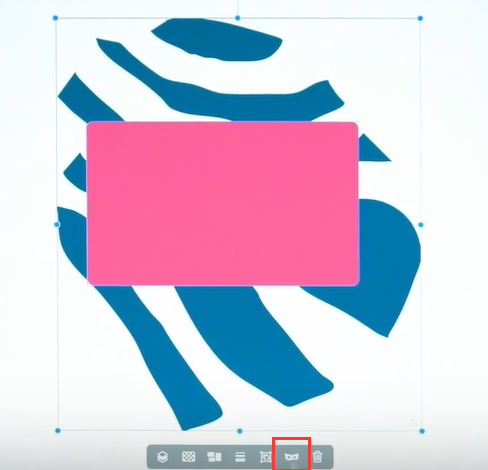
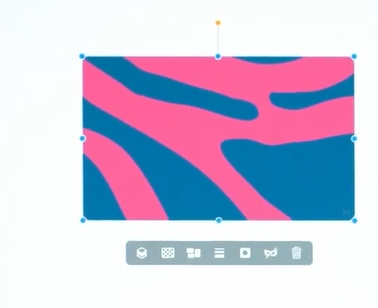
以上就是小编分享的“vectornator剪切蒙版工具在哪?vectornator剪切蒙版怎么用?”相关内容。希望以上内容能对您有所帮助,小伙伴们我们下期再见哦~

